Comment créer un livre photo avec Google Photos ?
Vous pouvez créer un livre photo ou album photo à couverture souple ou à couverture rigide pour partager vos souvenirs.Créer un livre photo depuis votre ordinateur.Créer un livre photo à partir d’un albumRemarque : tout brouillon […]
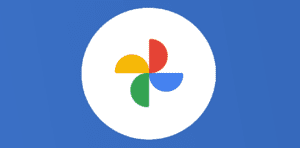
Ce que vous allez découvrir
- Créer un livre photo depuis votre ordinateur.
- Créer un livre photo à partir d'un album
- Créer un livre photo à partir d'Android
Comment créer un livre photo avec Google Photos ?

Vous pouvez créer un livre photo ou album photo à couverture souple ou à couverture rigide pour partager vos souvenirs.
Créer un livre photo depuis votre ordinateur.
Accédez au site photos.google.com sur votre ordinateur.
Connectez-vous à votre compte Google.
Sur la gauche, cliquez sur Livres photo Commencer un nouveau livre .
Cliquez sur Continuer .
Sélectionnez entre 20 et 100 photos.
Cliquez sur OK. Votre livre photo sera enregistré automatiquement.
Facultatif :
Vous pouvez également cliquer sur Panier pour payer votre livre photo. Découvrez comment payer pour votre livre photo.
Pour voir vos brouillons et anciennes commandes, sur la gauche, cliquez sur Livres photo.
Découvrez comment modifier un livre photo.
Créer un livre photo à partir d’un album
Accédez au site photos.google.com sur votre ordinateur.
Connectez-vous à votre compte Google.
Sur la gauche, cliquez sur Albums.
Sélectionnez un album.

Cliquez sur Plus Créer un livre photo.
Remarque : tout brouillon non modifié au bout de 90 jours sera automatiquement supprimé.
Créer un livre photo à partir d’Android
Ouvrez l’application Google Photos sur votre téléphone ou votre tablette Android.
Connectez-vous à votre compte Google.
Appuyez sur Menu Livres photo Commencer un livre.
Appuyez sur
Veuillez créer un compte pour lire la suite de cette ressource
L’accès à cette ressource se fait gratuitement en créant un compte Numerifan. Les abonnements payants donnent également accès aux cours gratuits.

Cet article est réservé aux abonnés. Pourquoi ?
Fournir tout ce contenu nous demande beaucoup de temps, des ressources et une veille permanente. Accédez à ce contenu en rejoignant notre super communauté, pour tous nous remercier 💪
- Articles connexes
- Plus de l'auteur

 Sheets
Sheets  Agenda
Agenda  Forms
Forms  Apps Script
Apps Script  Gmail
Gmail  Chat
Chat  Meet
Meet  Contacts
Contacts  Chrome
Chrome  Sites
Sites  Looker Studio
Looker Studio  Slides
Slides  Docs
Docs  Drive
Drive  AppSheet
AppSheet  Admin Workspace
Admin Workspace 
 Android
Android  Chromebook
Chromebook  Equipements Google
Equipements Google  Google Cloud Platform
Google Cloud Platform  Google Photos
Google Photos  Maps
Maps  Youtube
Youtube 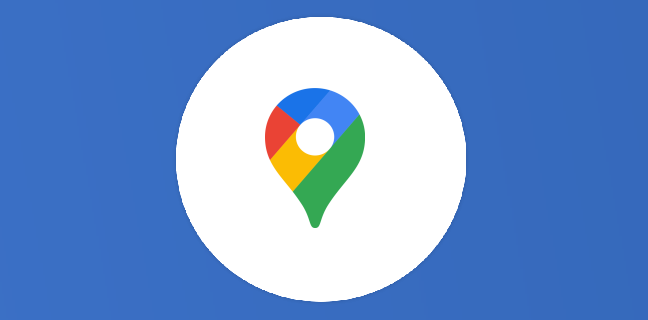
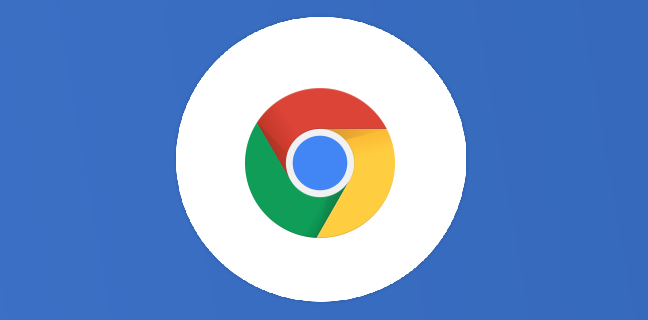
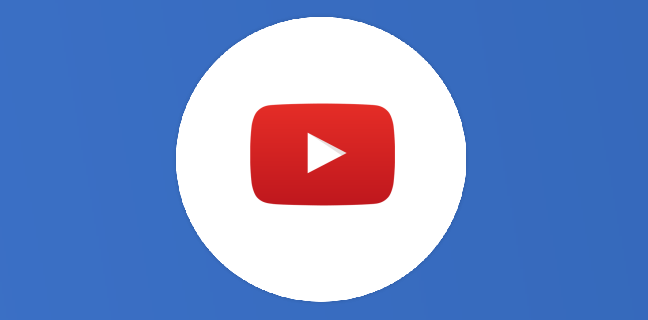
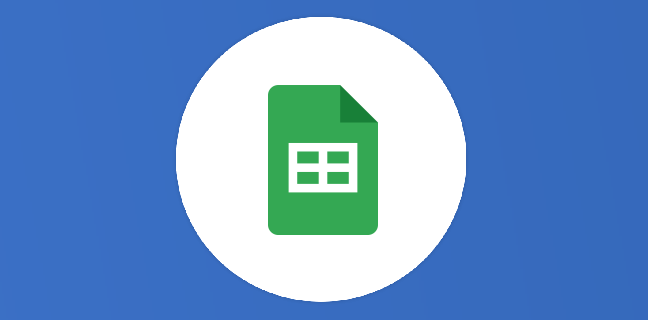
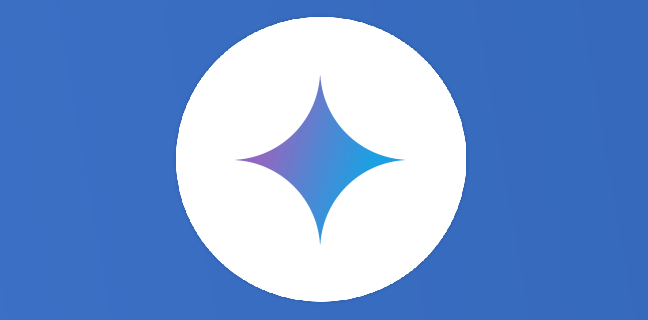
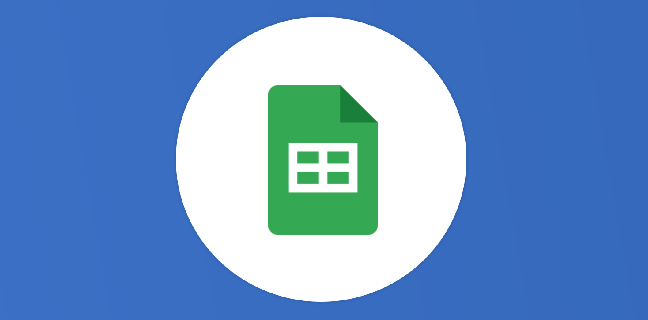

Bonsoir,
J’ai crée un livre photos dans « brouillon » et je ne vois pas du tout comment procéder ensuite pour le commander.
Pourriez-vous m’aider SVP?
Bien cordialement,
Anne-Claude